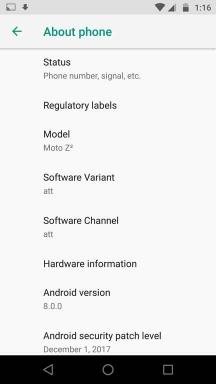Fix: Logitech MX Anywhere 2, 2S und 3 laden nicht
Verschiedenes / / July 31, 2022
Logitech ist berühmt für die Herstellung von Computerzubehör. Die Logitech MX Anywhere-Serie ist eine davon. Die MX Anywhere-Serie wird mit einer anderen drahtlosen Maus geliefert, die so konzipiert ist, dass die Benutzer problemlos produktiv arbeiten können. Die Logitech MX Anywhere 2, 2S und 3 sind eine der meistverkauften drahtlosen Mäuse des Unternehmens. Benutzer lieben es wegen der Qualität und der Funktionen, mit denen es ausgestattet ist. Einige Benutzer haben berichtet, dass ihre MX Anywhere 2, 2S und 3 nicht aufgeladen werden. Es kann aus mehreren Gründen passieren. Also, wir sind hier mit der Lösung.

Seiteninhalt
- Warum wird die kabellose Logitech MX Anywhere-Maus nicht aufgeladen?
-
Wie behebt man, dass die kabellose Logitech MX Anywhere-Maus nicht aufgeladen wird?
- Ladekabel prüfen
- Schalten Sie Ihre Maus aus und wieder ein
- Aktualisieren Sie den Maustreiber
- Installieren Sie den Maustreiber neu
- Überprüfen Sie die Batterieprobleme
- Kontaktiere den Kundenservice
- Fazit
Warum wird die kabellose Logitech MX Anywhere-Maus nicht aufgeladen?
Dieses Problem kann aus vielen Gründen mit Ihrer drahtlosen Maus auftreten. Es ist kein großes Problem, wenn die gesamte Hardware ordnungsgemäß funktioniert. Sehen Sie sich unten einige der häufigsten Gründe an. Dies sind die häufigsten Gründe für Ladeprobleme bei Ihrem Logitech MX Anywhere 2, 2S und 3.
- Softwareprobleme
- Problem mit dem Ladekabel
- Port-Probleme
- Problem mit der Stromquelle
- Veralteter Treiber
- Hardwareprobleme
Wie behebt man, dass die kabellose Logitech MX Anywhere-Maus nicht aufgeladen wird?
Wir sind hier mit den Korrekturen der Probleme, die nicht aufgeladen werden. Sie können dies leicht beheben, indem Sie die unten aufgeführten Methoden ausprobieren. Sie können auch die Methoden auf Ihrem Logitech MX Anywhere 2, 2S und 3 befolgen, um dieses Problem zu beheben.
Ladekabel prüfen
Es ist also einer der ersten und grundlegenden Schritte, die Sie tun sollten. Überprüfen Sie die Stromquelle und das Ladekabel Ihrer Maus, ob sie funktioniert oder nicht. Wenn das Ladekabel oder der Anschluss beschädigt ist, müssen Sie es ersetzen, und aus diesem Grund wird Ihre Maus möglicherweise nicht aufgeladen. Überprüfen Sie daher das Ladekabel der Maus und die Stromquelle, an der Sie es anschließen, um die Maus aufzuladen.
Schalten Sie Ihre Maus aus und wieder ein
Wir schlagen vor, dass Sie Ihre Maus aus- und wieder einschalten. Der Stromzyklus hilft bei der Behebung kleinerer Probleme, die auf Ihrem Gerät auftreten. Sie können dies tun, indem Sie die unten aufgeführten Schritte ausführen.
Anzeige
- Trennen Sie zuerst den Empfänger von Ihrem PC und die Batterien von Ihrer Logitech Wireless Mouse.
- Warten Sie nun etwa 20 Sekunden.
- Setzen Sie danach den Akku und den Empfänger ein.
- Versuchen Sie nun, die Maus wie gewohnt aufzuladen.
- Überprüfen Sie, ob die Maus aufgeladen wird oder nicht.
Aktualisieren Sie den Maustreiber
Es besteht die Möglichkeit, dass dieses Problem durch den veralteten Treiber Ihrer Maus verursacht wird. Wir empfehlen Ihnen daher, Ihren Maustreiber manuell zu aktualisieren, um dieses Problem zu beheben. Befolgen Sie dazu die unten aufgeführten Schritte.
- Startmenü öffnen.
- Gehen Sie zum Geräte-Manager.
- Wählen Sie nun Mäuse und andere Zeigegeräte aus.
- Erweitern Sie es danach mit einem Doppelklick darauf.
- Wählen Sie nun erneut Ihren Maustreiber aus.
- Klicken Sie danach mit der rechten Maustaste darauf und wählen Sie Treiber aktualisieren.

Installieren Sie den Maustreiber neu
Die andere Sache, die Sie versuchen können, ist die Deinstallation und Neuinstallation des Maustreibers auf Ihrem PC. Sie können dies ganz einfach tun, indem Sie die unten aufgeführten Schritte ausführen.
- Startmenü öffnen.
- Gehen Sie zum Geräte-Manager.
- Wählen Sie nun Mäuse und andere Zeigegeräte aus.
- Erweitern Sie es danach mit einem Doppelklick darauf.
- Wählen Sie nun erneut Ihren Maustreiber aus.
- Klicken Sie danach mit der rechten Maustaste darauf und wählen Sie Gerät deinstallieren.

Anzeige
Starten Sie nach dem Deinstallationswettbewerb Ihren Computer neu und warten Sie auf die Installation des Maustreibers. Nach dem Neustart installiert der Computer automatisch den erforderlichen Treiber auf Ihrem PC zum Ausführen der Maus.
Überprüfen Sie die Batterieprobleme
Dies ist eines der wichtigsten Dinge zum Aufladen Ihrer Maus. Wenn also der Akku Ihrer Maus leer oder defekt ist, wird er wahrscheinlich nicht aufgeladen. In diesem Szenario schlagen wir Ihnen daher vor, sicherzustellen, dass die Batterie in einwandfreiem Zustand ist oder nicht. Wenn dies nicht der Fall ist, können Sie die Batterie austauschen und erneut prüfen, ob das Problem behoben wurde oder nicht. Wenn Sie eine andere kabellose Maus haben, legen Sie die Batterien ein und versuchen Sie, sie aufzuladen. Wenn es aufgeladen wird, liegt das Problem an einem Hardwarefehler an Ihrer Maus und nicht an den Batterien.
Kontaktiere den Kundenservice
Wenn das Problem also weiterhin besteht, müssen Sie das Servicecenter aufsuchen, um Ihre drahtlose Maus reparieren zu lassen. Das Problem des Nichtladens kann auch auf einen internen Hardwarefehler zurückzuführen sein, den wir nicht beheben können. Es ist also besser, die Maus zum nahe gelegenen Servicecenter zu bringen, damit sie das Problem analysieren und beheben können.
Anzeige
Fazit
Diese Anleitung richtet sich an Benutzer von Logitech MX Anywhere 2, 2S und 3, die mit dem Problem „Nicht aufgeladen“ konfrontiert sind. Ich hoffe, Sie haben die Ursache des Problems verstanden, indem Sie die oben genannten Gründe gelesen haben. Befolgen Sie daher alle Methoden korrekt, um zu versuchen, das Problem des Nichtladens zu lösen. Wenn Sie dasselbe Problem mit anderen Methoden behoben haben, teilen Sie es uns im Kommentarbereich unten mit.